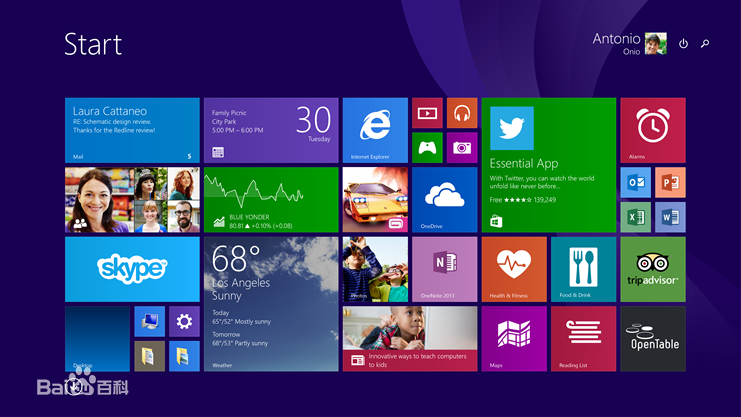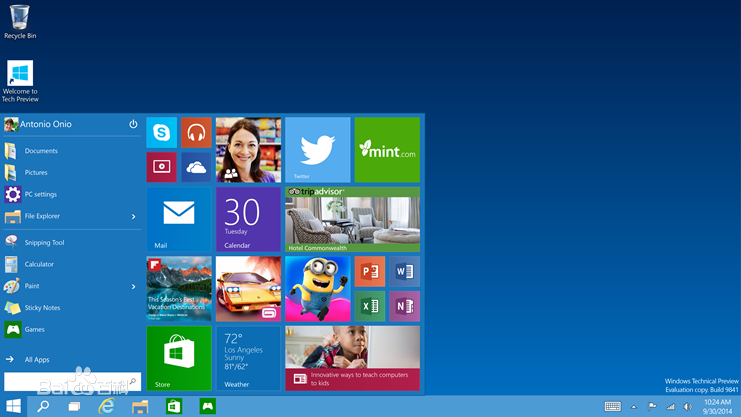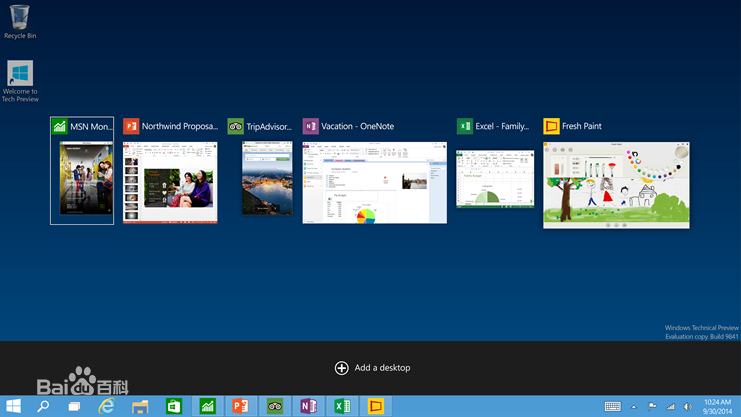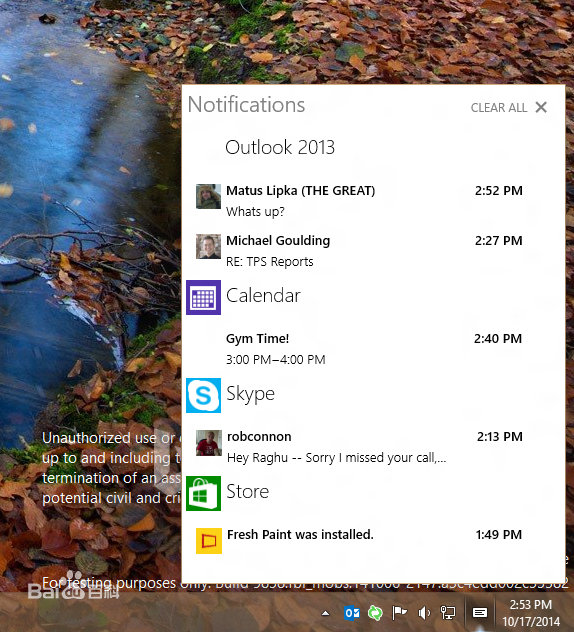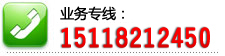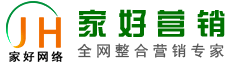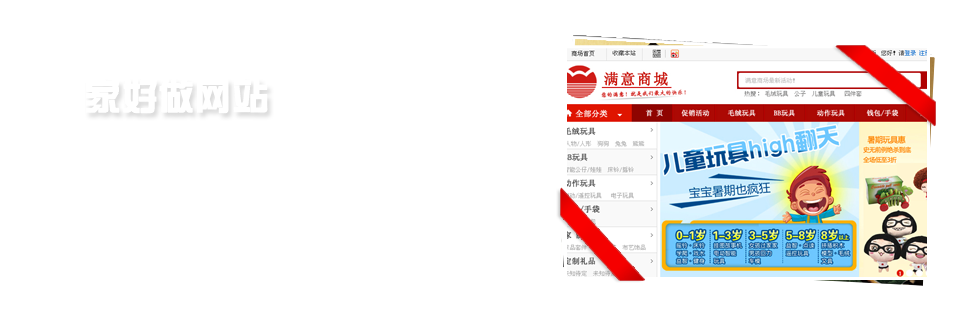功能介绍
开始菜单:熟悉的桌面开始菜单终于在 Windows 10中正式归位,不过它的旁边新增加了一个Modern风格的区域,改进的传统风格与新的现代风格有机地结合在一起。传统桌面的开始菜单照顾了Windows 7等老用户的使用习惯,Windows 10还同时考虑到了Windows 8/Windows 8.1用户的习惯。依然提供主打触摸操作的开始屏幕,两代系统用户切换到 Windows 10 后应该不会有太多违和感。超级按钮“Charm bar”依然为触摸用户保留,非触摸设备用户可以通过 Windows+C快捷键唤出。
虚拟桌面:微软新增了所谓的Multiple Desktops功能。该功能可让用户在同个操作系统下使用多个桌面环境,即用户可以根据自己的需要,在不同桌面环境间进行切换。微软还在“Taskview”模式中增加了应用排列建议选择——即不同的窗口会以某种推荐的排版显示在桌面环境中,点击右侧的加号即可添加一个新的虚拟桌面。
窗口化程序:来自 Windows 应用商店中的应用可以和桌面程序一样以窗口化方式运行,可以随意拖动位置,拉伸大小,也可以通过顶栏按钮实现最小化、最大化和关闭应用的操作。当然,也可以像 Windows 8 / Windows 8.1 那样全屏运行。
分屏多窗口功能增强:你可以在屏幕中同时摆放四个窗口,Win10还会在单独窗口内显示正在运行的其他应用程序。同时,Windows 10 还会智能给出分屏建议。微软在Windows 10 侧边新加入了一个”Snap Assist“按钮,通过它可以将多个不同桌面的应用展示在此,并和其他应用自由组合成多任务模式。
多任务管理界面:任务栏中出现了一个全新的按键“查看任务(Task View)”。桌面模式下可以运行多个应用和对话框,并且可以在不同桌面间自由切换。能将所有已开启窗口缩放并排列,以方便用户迅速找到目标任务。通过点击该按钮可以迅速的预览多个桌面中打开的所有应用,点击其中一个可以快速跳转到该页面。传统应用和桌面化的
Modern应用在多任务中可以更紧密的结合在一起。
Windows用户:相比过去将所有用户都视为初级用户的做法,微软在新Windows 10中特别照顾了高级用户的使用习惯,如在
命令提示符(Command Prompt)中增加了对粘贴键(Ctrl+V)的支持——用户终于可以直接在指令输入窗口下快速粘贴文件夹路径了。
行动中心(通知中心):在Windows Technical Preview Build9860版本之后,增加了行动中心(通知中心)功能,可以显示信息、更新内容、电子邮件和日历等消息,还可以收集来自Windows8应用的信息,但用户尚不能对收到的信息进行回应。
快/慢升级方式选择:在Windows Technical Preview Build9860版本之后,微软允许用户自选收到最新测试版本的频率,可选择快、慢两种设定,用户设定前者可以较快地收到测试版本,但可能存在Bug;后者频率较低,但稳定性相对较高。
设备与平台统一:
Windows 10 恢复了原有的
开始菜单,并将 Windows 8和 Windows 8.1 系统中的"开始屏幕"集成至菜单当中。
Modern 应用(或叫 Windows应用商店 应用 /
Windows Store 应用)则允许在桌面以窗口化模式运行。
Windows 10将为所有硬件提供一个统一的平台。Windows 10将支持广泛的设备类型,从
互联网设备到全球企业数据中心服务器。其中一些设备屏幕只有4英寸,有些屏幕则有80英寸,有的甚至没有屏幕。有些设备是手持类型,有的则需要远程操控。这些设备的操作方法各不相同,手触控、笔触控、鼠标键盘,以及动作控制器,微软都将全部支持。这些设备将会拥有类似的功能,微软正在从小功能到云端整体构建这一统一平台,跨平台共享的通用技术也在开发中。Windows 10技术预览版主要为台式机和笔记本打造,Windows Insider Program也会登陆。与此同时,微软还在发布会问答环节中确认了ARM版本Win10的存在。
系统要求
基本上,如果你的电脑可以运行 Windows8.1,则可以放心开始安装。 如果不太确定,不必担心—Windows 将检查你的系统以确保可以安装技术预览版。
处理器:1 千兆赫 (GHz) 或更快
内存:1 GB(32 位)或 2 GB(64 位)
可用硬盘空间:16 GB
图形卡:带有 WDDM 驱动程序的 Microsoft DirectX 9 图形设备
Microsoft 帐户和Internet接入
重要提示
若要访问 Windows 应用商店并下载和运行应用,你需要 Internet 连接、至少 1024 x 768 的屏幕分辨率以及 Microsoft 帐户。
安装预览版后,将无法使用 Windows Media Player 播放DVD。
该预览版无法在 Windows RT 8.1 和 Windows的 N 版上运行。
预览版对Windows Phone不可用。
可能会阻止少数早期的 64 位 CPU 安装此预览版。
最好使用鼠标和键盘来操作此预览版。 未来的更新将会增加对触控功能的改进。
如果运行的是不带 SP1 的 Windows7,则只能通过下载 ISO 文件来升级到该预览版。 如果安装了 Windows 7 SP1,则可以使用 Windows Update 或通过下载 ISO 文件来升级到预览版。